연습 5. 슬래브 만들기
1. 슬래브 만들기:
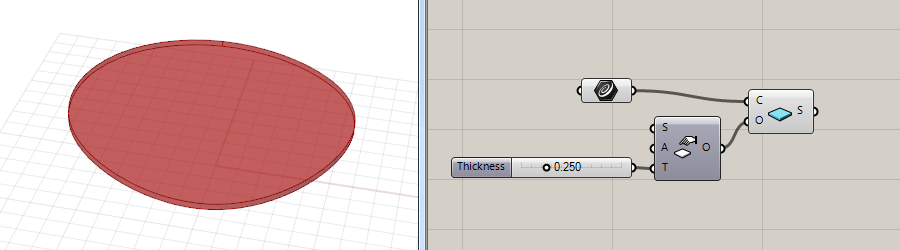
Grasshopper에서 VisualARQ 슬래브를 만들려면 폐곡선 평면형 곡선이 필요합니다.
- 1. Grasshopper 캔버스에 VisualARQ 슬래브 구성 요소
 를 드래그합니다. 이 슬래브 구성 요소에는 두 개의 입력 정보가 있습니다:
를 드래그합니다. 이 슬래브 구성 요소에는 두 개의 입력 정보가 있습니다:
- C: 경계 곡선
- O: 모든 슬래브 변수를 지정하는 옵션.
- 2. 슬래브 C 입력 정보에 곡선을 할당합니다. 곡선은 슬래브 경계를 정의하고 평면형이어야 하며 폐곡선이어야 합니다. 여러 개의 곡선을 선택하여 여러 개의 슬래브를 생성할 수 있습니다.
선택한 곡선(들)은 Rhino에서 가져오거나 (Grasshopper에서 곡선 변수로 참조) Grasshopper에서 직접 만들 수 있습니다.
2. 슬래브 변수 정의:
- 1. Grasshopper 캔버스에 슬래브 옵션 구성 요소
 를 드래그합니다. 이 구성 요소에는 슬래브 변수를 정의하는 다양한 입력 정보가 있습니다.
를 드래그합니다. 이 구성 요소에는 슬래브 변수를 정의하는 다양한 입력 정보가 있습니다. - 2. 슬래브 옵션 O 산출을 슬래브 구성 요소 O 입력 정보에 연결합니다.
- 3. 다른 슬래브 옵션 설정:
- (S) 슬래브 스타일:
 캔버스에 슬래브 스타일 변수 구성 요소를 드래그하여, 슬래브 옵션의 S 입력 정보에 연결할 수 있습니다. VisualARQ (1.8)의 현재 버전에는 기본값으로 지정된 하나의 표준 스타일만 사용할 수 있습니다. 향후 버전에서는 슬래브 스타일을 만들고 편집할 수 있습니다.
캔버스에 슬래브 스타일 변수 구성 요소를 드래그하여, 슬래브 옵션의 S 입력 정보에 연결할 수 있습니다. VisualARQ (1.8)의 현재 버전에는 기본값으로 지정된 하나의 표준 스타일만 사용할 수 있습니다. 향후 버전에서는 슬래브 스타일을 만들고 편집할 수 있습니다. - (A) 정렬:
 슬래브 정렬 (변수 탭 > 건축상 입력 정보)은 그 경계 곡선에 비례하여 슬래브의 위치를 정의합니다. 세 가지 옵션을 사용할 수 있습니다. 상단, 중앙, 하단. 이러한 정렬 위치는 A 입력 정보에 정수 (0=왼쪽, 1=중앙, 2=오른쪽)로 입력될 수도 있습니다.
슬래브 정렬 (변수 탭 > 건축상 입력 정보)은 그 경계 곡선에 비례하여 슬래브의 위치를 정의합니다. 세 가지 옵션을 사용할 수 있습니다. 상단, 중앙, 하단. 이러한 정렬 위치는 A 입력 정보에 정수 (0=왼쪽, 1=중앙, 2=오른쪽)로 입력될 수도 있습니다. - (T) 두께: 슬래브 두께.
- (S) 슬래브 스타일:
3. 슬래브에서 경계 차감
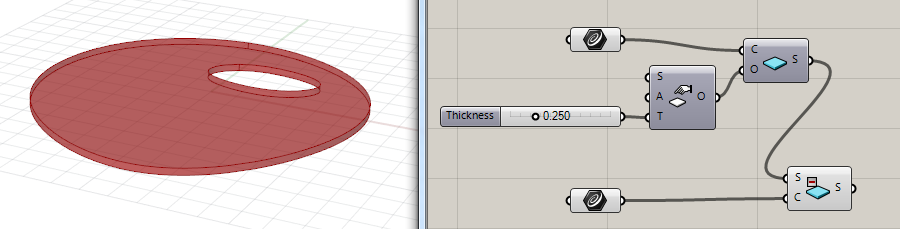
슬래브 또는 여러 슬래브에서 경계 곡선을 차감할 수 있습니다.
- 캔버스로 슬래브 경계 차감 구성 요소
 을 드래그합니다.
을 드래그합니다. - S 입력 플러그에서, 경계를 차감하고자 하는 슬래브.
- C 입력에서, 차감하고자 하는 경계로 사용된 곡선을 연결합니다. 이 곡선은 평평하고 폐곡선이어야 합니다.
슬래브에 수직으로 투영된 경계 곡선의 영역에 따라 슬래브에서 경계가 차감됩니다.
경계 곡선이 슬래브의 한계를 완전히 벗어나 투영되면, 차감되지 않고 보이지 않습니다.
(참고: 경계들이 슬래브 평면에 있을 필요는 없지만, 평면형 이고 폐곡선이어야 합니다.
4. 슬래브 구멍으로 층계 윤곽선 연결
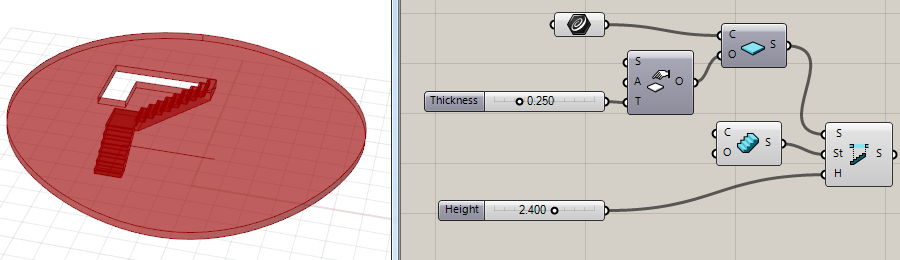
층계 경로와 슬래브 바닥면 사이에 지정된 최소 간격 높이를 유지하면서, 슬래브 개체에서 VisualARQ 층계의 경계를 차감할 수 있습니다.
- 캔버스로 슬래브 층계 간격 차감 구성 요소
 를 드래그합니다.
를 드래그합니다. - 이 구성 요소에는 세 개의 입력 정보가 있습니다. 해당 구성 요소 및 값 in:을 연결합니다
- (S): 슬래브 입력
- (St): 간격용 층계
- (H): 간격 높이: 층계 경로 및 슬래브 바닥면 사이의 최소 간격 높이
5. 볼륨의 다단계 슬래브 만들기
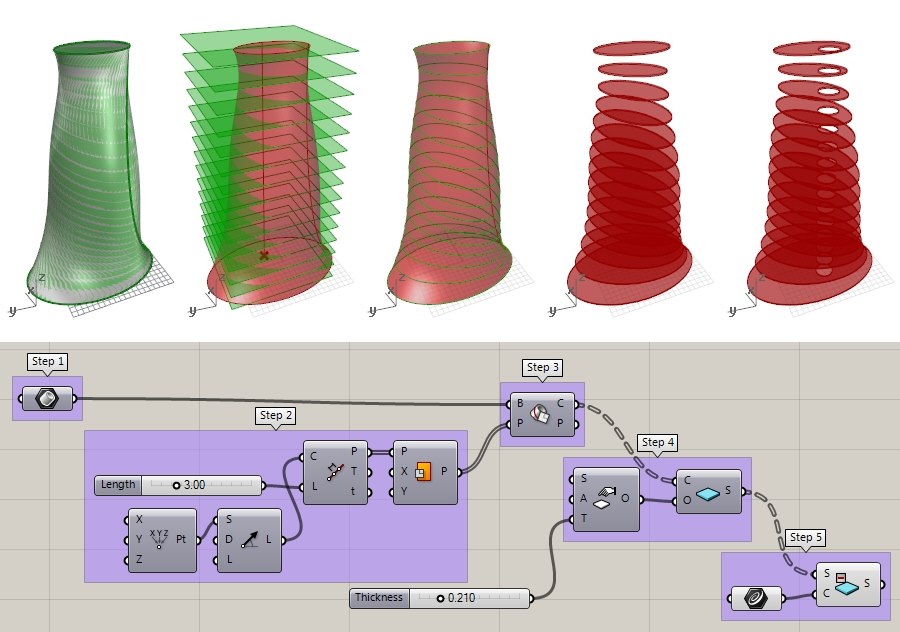
(1 단계. 모델에서 참조된 Brep 선택: Brep 변수 구성 요소를 끌어 놓고, 마우스 오른쪽 버튼으로 클릭한 다음 모델에서 하나의 Brep 설정 (볼륨)을 선택합니다 (그런 다음 더 나은 워크플로를 위해 Rhino에서 Brep를 숨김).
2 단계. 건물 높이를 따라 교차 평면 만들기:
- Brep와 동일한 높이의 수직선 만들기. 이 용도에 SDL선을 사용할 수 있습니다. 이 선에는 다음 정보가 필요합니다
- (S): 선의 시작점 (점이 볼륨 기반에 있도록 하십시오)
- (D): 선 방향: (단위 Z 벡터)
- (L): 선 길이. 측정 후, 건물 높이 삽입.
- 선을 세그먼트로 나누기: 각 분할은 건물의 서로 다른 층을 나타냅니다.
- 캔버스에 분할 길이 구성 요소를 드래그합니다
- SDL선 구성 요소를 C 입력 정보 (분할할 곡선)에 연결하고, L (세그먼트 길이) 입력 정보에 숫자 값을 입력합니다.
- 평면 만들기: 평면 구성 요소를 드래그하여 분할 길이 구성 요소의 분할점에 배치합니다.
3 단계. 수평면과 Brep 사이에 교차점 찾기
- Brep / 평면 구성 요소를 드래그하고 Brep 기반을 B 입력 정보에 연결하고 단면도를 P 입력 정보에 연결합니다. Brep의 등고선이 생성됩니다.
4 단계. 슬래브 만들기.
- 이 튜토리얼의 1번에서 설명한 대로 캔버스에 슬래브 구성 요소
 를 드래그하고, 그 C 입력 정보, 이전 단계에서 생성된 교차 곡선에 삽입합니다.
를 드래그하고, 그 C 입력 정보, 이전 단계에서 생성된 교차 곡선에 삽입합니다. - 캔버스에 슬래브 옵션 구성 요소
 를 드래그합니다.
를 드래그합니다.
5 단계. 모든 슬래브에서 경계 곡선 차감.
- 곡선 변수
 를 선택하고 모델에서 하나의 곡선을 경계 곡선으로 설정하여 모든 슬래브에서 차감합니다.
를 선택하고 모델에서 하나의 곡선을 경계 곡선으로 설정하여 모든 슬래브에서 차감합니다. - 캔버스에 슬래브 경계 차감 구성 요소
 을 드래그하고 경계 곡선과 생성된 슬래브에 연결합니다.
을 드래그하고 경계 곡선과 생성된 슬래브에 연결합니다.
